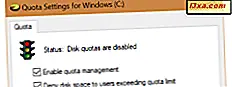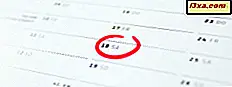
I de siste bygningene av Windows 10 har klokken fra oppgavelinjen fått en ny funksjon: den er nå i stand til å vise agendaen din, og lar deg også planlegge nye hendelser i kalenderen din. Det er en liten funksjon, men en veldig nyttig en. Denne agendaen gjør det sikkert å gjøre oppgavelinjeklokken mye mer interessant på skrivebordet ditt. Hvis du ikke klikker på det for ofte i fortiden, nå vil du sannsynligvis gjøre det mye mer. Slik kontrollerer du agendaen din for i dag og hvordan du legger til nye hendelser i kalenderen din, rett fra oppgavelinjen i Windows 10:
MERK: Skjermbildene som brukes i denne artikkelen, er fra Windows 10 med jubileumsoppdatering. Windows 10 Anniversary Update vil være tilgjengelig gratis, til alle Windows 10-brukere, per 2. august 2016.
Slik sjekker du agendaen fra oppgavelinjen i Windows 10
Jubileumsoppdateringen ga mange forbedringer til brukergrensesnittet Windows 10, og en av de viktigste, spesielt når det gjelder produktivitet, er integrasjonen mellom kalenderapplikasjonen og klokken fra oppgavelinjen.
Hva betyr det? Det betyr at du ikke trenger å åpne kalenderapplikasjonen eller vente på varsler som dukker opp i handlingssenteret for å vite hva som er på din daglige agenda. Du kan ganske enkelt bruke klokken fra oppgavelinjen for å få et kort glimt av hva som er på skjemaet ditt.
For å se agendaen din direkte fra oppgavelinjen, er alt du trenger å gjøre ved å klikke eller trykke på klokken fra høyre side av oppgavelinjen. Rett under tids- og datoavsnittene finner du en seksjon med tittelen i dag som viser alle hendelsene du har planlagt for ... i dag. :)

Hvis du vil sjekke detaljene for en bestemt begivenhet som du har planlagt for i dag, klikker du eller klikker på den. Når du gjør det, starter Windows 10 automatisk appen for appen og tar deg til den aktuelle hendelsesdetaljer siden.

Nå kan du redigere arrangementet slik det passer best. Når du lagrer og lukker den, blir den oppdatert både i Kalender-appen og i dagsordenen av klokken fra oppgavelinjen.
Slik legger du til en ny aktivitet i kalenderen din, fra oppgavelinjen i Windows 10
På agendaen fra Windows 10s oppgavelinjeklokke kan du også legge til nye hendelser når du trenger det. For å gjøre det, klikk eller trykk på klokken fra oppgavelinjen, og klikk deretter eller trykk på + (pluss) -knappen fra høyre i dag.

Windows 10 starter umiddelbart kalenderen og åpner dialogboksen for å opprette en ny hendelse. Skriv inn detaljene for det og lagre det.

Hvis du planlegger det for i dag, vil det bli vist på klokka agenda akkurat nå. Hvis du planlegger det for en annen dag, viser klokkeordenen det bare når den dagen kommer.
Slik skjuler du agendaen fra oppgavelinjen i Windows 10
Hvis du ikke bruker Kalender-appen fra Windows 10, eller hvis du ikke vil se agendaen fra oppgavelinjen, kan du også skjule den fra visningen. For å gjøre det, klikk eller trykk på oppgavelinjens klokke, og klikk deretter eller trykk på Skjul agenda-knappen.

Hvis du senere vil ta med agendaen på oppgavelinjen, klikker du eller klikker på klokken og klikker eller klikker på Vis agenda-knappen.

Og det er stort sett alt som er å si om dagsordenen fra oppgavelinjen i Windows 10.
Konklusjon
Det er nå enklere og raskere enn noensinne å sjekke hendelsene som er på dagsordenen din for dag og planlegge nye i Windows 10 Kalender-appen din. Liker du hvordan kalenderappen er integrert med oppgavelinjen? Del dine følelser med oss i kommentarene nedenfor.